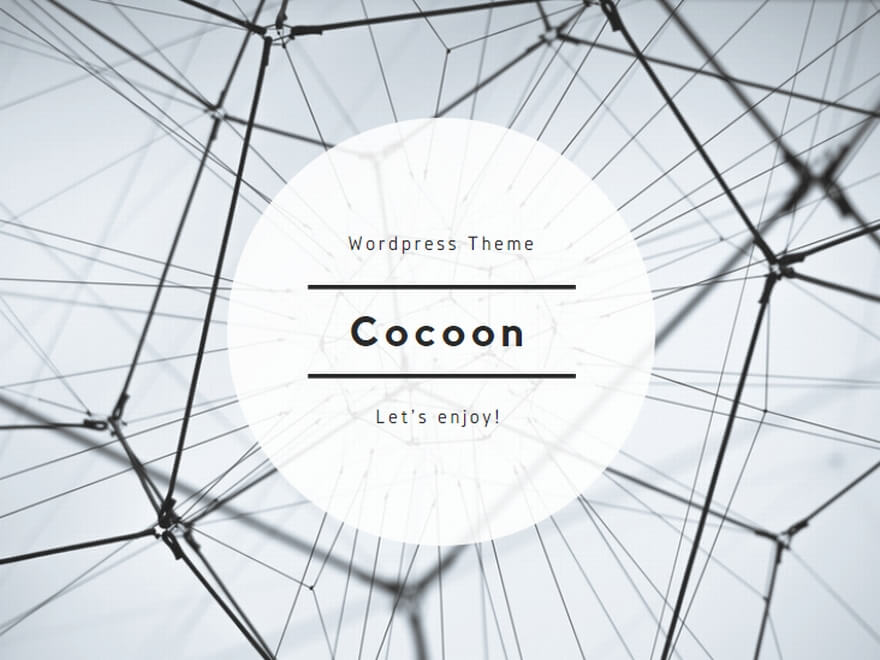画面下の「人物」ボタンを押して「人物」ウィンドウを開き、「近隣」タブを見てみましょう。

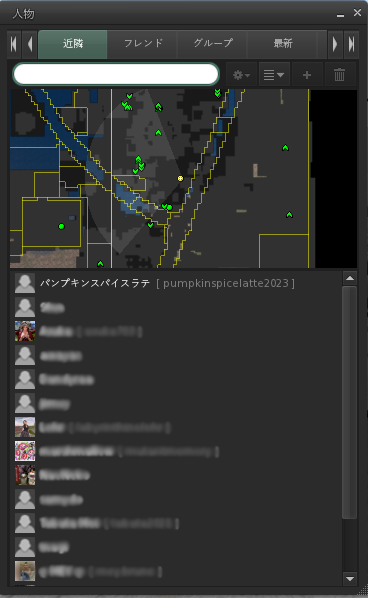
自分のアバターから100m以内に居るアバターのリストが見られます。
「近隣」タブの上部は周辺の地図です。緑の小さなマークがアバターを示しています。
- 丸い点:自カメラと同じくらいの高さにいるアバター。
- 上矢印:自カメラより高いところにいるアバター。
- 下矢印:自カメラより低いところにいるアバター。
画面左端の「ミニマップ」ボタンを押すことで「ミニマップ」ウィンドウを表示させることができます。ミニマップからも周囲が確認できます。
他のアバターにズームする:
「近隣」タブのリストの項目上で右クリック→「Zoom In」と選択すると、そのアバターにカメラをズームさせることができます。ズームしたカメラを元の位置に戻すにはEscを2度押します。実はSecond Lifeでは、カメラのフォーカス情報は全ユーザーに送信されており、他プレイヤーのカメラの位置(今見ているもの(「LookAt」や「視線」とよく言われます))も設定を変更することで表示させることができます。
全プレイヤーのカメラの位置を表示させる:
はじめに「開発」メニューを有効にします。メニューバー「私」→「初期設定」から「初期設定」ウィンドウを開き、「拡張」タブの「開発メニューを表示」チェックをオンにします。オンにしたら、ウィンドウは「OK」ボタンを押して閉じてください。次に、今有効にしたメニューバーの「開発」メニューから「アバター」→「見ているものを表示する」を選択してください。選択後、自分や他プレイヤーの見ているものが十字の立体カーソルとなって画面に表示されるようになります。